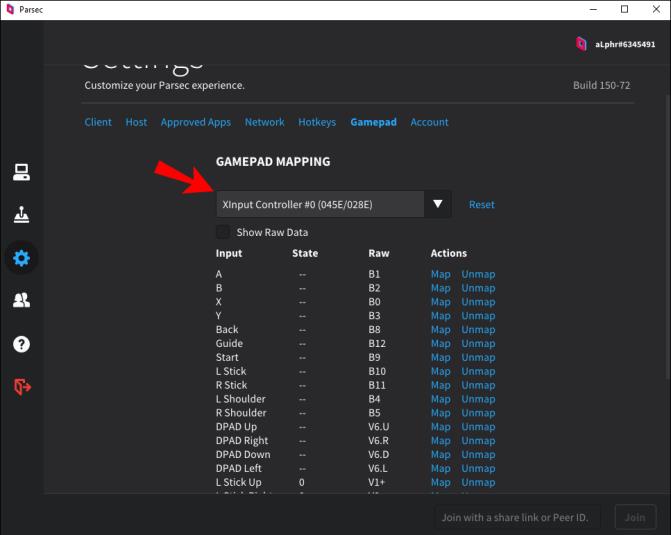Parsec adalah program hosting jarak jauh yang mengubah komputer Anda menjadi alat kolaborasi terbaik. Anda dapat menggunakan Parsec untuk berbagai situasi, mulai dari sesi brainstorming kreatif hingga permainan multipemain dengan teman-teman Anda.

Namun, jika Anda bermain game dengan orang lain menggunakan Parsec, pada titik tertentu Anda perlu menyambungkan pengontrol. Tentu, Anda dapat menggunakan pengaturan keyboard dan mouse standar, tetapi itu hanya akan mengakomodasi begitu banyak pemain. Plus, beberapa orang lebih suka bermain dengan pengontrol daripada keyboard dan mouse.
Menghubungkan pengontrol ke pengaturan Parsec Anda adalah proses yang relatif sederhana, jadi jika Anda termasuk dalam kategori "pemain pengontrol", berhati-hatilah. Anda dapat menggunakan Parsec untuk menyiapkan sesi permainan dan tetap menggunakan pengontrol favorit Anda dengan mudah. Baca terus untuk mengetahui cara mengaturnya.
Cara Menghubungkan Pengontrol ke Parsec
Menghubungkan pengontrol untuk digunakan dengan Parsec relatif sederhana. Lihat langkah-langkah di bawah ini untuk memulai:
- Luncurkan aplikasi Parsec.

- Plugin pengontrol Anda ke perangkat Anda.
- Buka "Pengaturan" atau ikon roda gigi di menu panel kiri.

- Pilih "Gamepad".

- Aplikasi otomatis mendeteksi pengontrol yang dicolokkan ke perangkat Anda. Anda akan melihat pengontrol Anda tercantum di sini.

- (opsional) Konfigurasi ulang pemetaan tombol.
- Bermain permainan.

Banyak pemain suka mengambil pengontrol Xbox atau Nintendo lama untuk bermain game melalui Parsec. Namun, jika Anda ingin menggunakan pengontrol PS4 atau Dual Shock 4, Anda harus menyelesaikan langkah tambahan dan mengunduh perangkat lunak ini sebelum menghubungkan.
Perangkat lunak ini adalah emulator sederhana yang mengubah pengontrol PS4 Anda menjadi pengontrol Xbox 360, membuatnya kompatibel dengan Parsec. Selain itu, pastikan orang yang menjalankan komputer host menjalankan driver pengontrol standar yang disertakan dengan aplikasi agar semuanya berfungsi.
Jika Anda menggunakan Mac OS, Anda tidak memerlukan perangkat lunak tambahan yang tercantum di atas. Hubungkan pengontrol PS4 melalui kabel USB dan bekerja secara otomatis dengan game Parsec.
Apakah Parsec Berfungsi Baik dengan Pengontrol?
Ya, Parsec bekerja dengan pengontrol. Cukup unduh aplikasi dan sambungkan pengontrol melalui USB ke komputer Anda. Parsec akan melakukan sisanya.
Jika Anda menggunakan pengontrol PS4 lama atau pengontrol apa pun dengan kemampuan Dual Shock 4, Anda memerlukan emulator ini untuk membuatnya berfungsi. Ini gratis untuk diunduh dan cukup mengubah pengontrol PlayStation Anda menjadi pengontrol Xbox 360.
Pengecualian untuk aturan emulator ini adalah pemain yang ingin menggunakan pengontrol PS4 di Mac OS. Jika Anda memiliki Mac, Anda tidak memerlukan emulator perangkat lunak tambahan. Anda dapat terhubung melalui USB dan melanjutkan permainan Anda. Parsec dan Mac OS memastikan semuanya berjalan secara otomatis.
Menghubungkan Pengontrol ke Parsec
Menggunakan pengontrol untuk memainkan game melalui aplikasi Parsec semudah menghubungkannya ke perangkat Anda. Untuk melihat langkah-langkah lebih mendalam, lihat proses di bawah ini:
- Luncurkan Parsec.
- Hubungkan pengontrol Anda melalui kabel USB ke perangkat Anda.
- Parsec secara otomatis mendeteksi pengontrol saat dipasang ke komputer Anda.
Jika Anda ingin mengonfirmasi penyiapan pengontrol atau memetakannya kembali, begini caranya:
- Buka "Pengaturan" di aplikasi Parsec atau tekan ikon roda gigi yang terletak di panel kiri.
- Pilih "Gamepad" untuk melihat pengontrol yang terhubung saat ini.
- Re-map tombol sesuai keinginan.
- Bermain permainan.
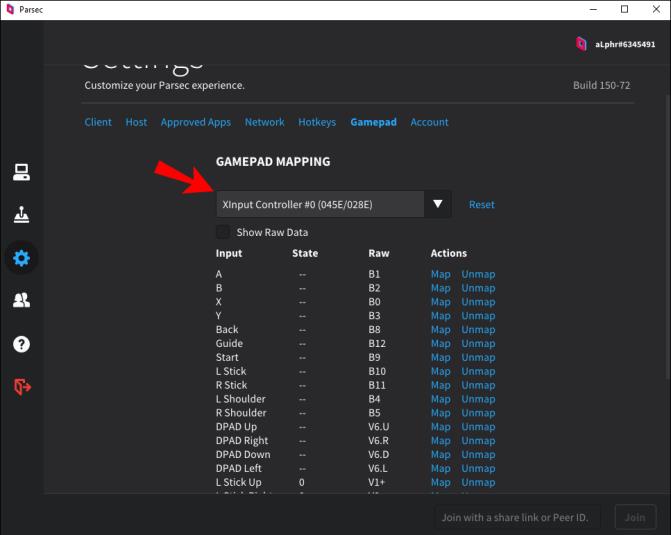
Langkah-langkah ini berfungsi dengan sebagian besar pengontrol kecuali untuk pengontrol PS4 atau Dual Shock 4. Anda masih dapat menggunakannya, tetapi kecuali Anda menggunakan Mac OS, Anda harus mengunduh perangkat lunak ini terlebih dahulu. Ini adalah emulator yang mengubah pengontrol PS4 Anda menjadi pengontrol Xbox 360. Lebih penting lagi, ini memungkinkan pengontrol untuk bermain dengan baik dengan aplikasi.
Pengguna Mac OS cukup menghubungkan pengontrol PS4 ke komputer mereka. Sistem operasi dan Parsec melakukan sisanya.
FAQ tambahan
Bisakah saya menghubungkan 2 pengontrol ke Parsec?
Anda dapat menghubungkan dua pengontrol untuk sesi co-op lokal ke komputer host, atau Anda dapat menambahkan teman dan mengaktifkan "gamepad" di profil mereka untuk bermain game bersama. Anda harus memainkan game yang memiliki opsi multiplayer/co-op dan mengaktifkannya di game agar kedua pengontrol muncul sebagai pemain terpisah.
Game Jarak Jauh Dibuat Sederhana
Parsec memudahkan bermain game dengan teman dekat atau jauh. Aplikasi ini mempermudah teman-teman untuk bergabung dengan game streaming dengan antarmuka plug-and-play-nya. Cukup unduh aplikasinya, colokkan pengontrol Anda, dan lompat ke gim. Sebagian besar pengontrol didukung oleh paket driver pengontrol standar Parsec, dan mereka selalu menambahkan lebih banyak.
Pengontrol mana yang Anda gunakan dengan Parsec? Apakah Anda memetakan ulang tombol untuk pengontrol? Beritahu kami tentang hal itu di bagian komentar di bawah.